Navegação
Manual de utilização do ambiente de processamento paralelo do LAD
O presente documento tem como objetivo orientar e instruir os usuários
do Laboratório de Alto Desempenho da PUCRS, do PUCRS Ideia,
sobre a utilização do laboratório.
Em caso de dúvidas, pode entrar em contato via e-mail:
contato.lad@pucrs.br ou suporte.lad@pucrs.br.
Anexo I - Conhecimentos básicos de Linux
Principais Comandos
| Comando | Funcionalidade | Exemplo |
|---|---|---|
| clear | Limpa a tela | clear (limpa a tela) |
| ls | Lista os arquivos de um diretório | ls -a (lista todos os arquivos, inclusive ocultos) ls -l (lista os arquivos e permissões) ls /LADAPPs (lista o conteúdo do diretório /LADAPPs) |
| pwd | Mostra o diretório atual | pwd (mostra o diretório atual) |
| df | Mostra o espaço livre/ocupado de cada partição | df (Mostra o espaço livre/ocupado da partição) |
| cd | Entra em um diretório | cd ~ (retorna ao diretório /home do usuário) cd - (retorna ao diretório acessado antes) cd .. (retorna um diretório acima) cd /LADAPPs (entra no diretório /LADAPPs) |
| cat | Mostra o conteúdo de um arquivo (binário ou txt) | cat arquivo.txt (mostra o conteúdo do arquivo arquivo.txt) |
| mv | Move ou renomeia arquivos e diretórios | mv meunomeantigo.txt meunomenovo.txt (renomeia o arquivo) |
| rm | Apaga arquivos | rm arquivo.txt (remove o arquivo “arquivo.txt”) |
| rm -r | Apaga diretorios | rm -r pasta (remove o diretório “pasta”) |
| cp | Copia arquivos | cp aum.txt adois.txt (copia o valor de “aum” para “adois”) cp -v aum.txt adois.txt (copia o valor e mostra o que está sendo copiado) |
| zip | Compacta arquivos | zip docs.zip arquivo.txt arquivo2.txt (compacta os arquivos para docs.zip) |
| unzip | Descompacta arquivos | unzip docs.zip (descompacta o arquivo docs.zip) |
| mkdir | Cria um diretório no sistema | mkdir pasta (cria o diretório “pasta”) mkdir pasta1 pasta2 –verbose (mostra uma mensagem para cada diretório criado) |
Permissões de arquivos
Todos os arquivos no Linux possuem 3 tipos de permissões associadas a 3 tipos de usuários.
As permissões são de:
- leitura, representada pela letra “r”(read);
- escrita, representada pela letra “w” (write);
- execução, representada pela letra “x” (execute).
Os tipos de usuários são:
- O proprietário (usuário) do arquivo;
- Os usuários de um determinado grupo (por padrão, é o mesmo grupo do usuário);
- Outros usuários.
Podemos verificar as permissões dos arquivos através do comando “ls”, com o uso dos parâmetros “l” e “a”:
total 20
drwxr-xr-x 4 root root 4096 Oct 25 12:27 .
drwxr-xr-x 25 root root 4096 Mar 21 13:22 ..
drwxr-xr-x 16 root root 4096 Oct 11 21:38 qiime2-2021.8
drwxr-xr-x 16 root root 4096 Sep 15 2021 qiime2-2021.8.bak
-rwxr-xr-x 1 root root 676 Oct 11 22:05 qiime2-2021.8-vars.sh
lrwxrwxrwx 1 root root 21 Sep 15 2021 qiime2-vars.sh -> qiime2-2021.8-vars.sh
Esse comando listará todos os objetos do local atual, mas permite especificar outro local após o parâmetro “-la”. Essa lista conterá informações sobre o tipo do objeto, permissões, proprietário (usuário) e grupo.
Na saída acima, a primeira letra de cada arquivo é o tipo de objeto, exemplo: “d” é diretório e “l” é um link simbólico a outro arquivo. Após a primeira letra vem as permissões do arquivo, com as 3 sequências de 3 letras. Também apresenta o proprietário, o “root” (nesse caso), e o grupo, que também se chama “root”.
A primeira sequência são as permissões do proprietário do arquivo, a segunda sequência é dos usuários do “grupo dono“ do arquivo (não necessariamente é o grupo ao qual o proprietário pertence) e a terceira sequência são as permissões para os outros usuários.

Para fazer alguma alteração nas permissões de um certo arquivo ou diretório, temos o comando “chmod”. O uso dele é bastante simples:
O parâmetro “-R” quer dizer recursivo, ou seja, aplicará a alteração da permissão recursivamente para todos os objetos localizados dentro do diretório. Caso o usuário mude a permissão de um diretório sem o parâmetro de recursividade, as permissões afetarão apenas o diretório e não seu conteúdo interno.
A variável “permissão” pode ser definida de várias formas, para esse texto, explicaremos a definição com 3 números, para a permissão do usuário, grupo e outros, respectivamente. O número para cada um é obtido a partir do valor em decimal do binário formado pela sequência de 0 (permissão não concedida) e 1 (permissão concedida) para cada tipo de permissão. Caso no lugar da letra tenha um sinal “-” significa que o objeto não possui aquela permissão.
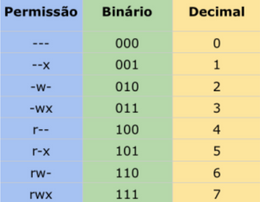
Exemplos:
No caso acima, no arquivo “arquivo.pl”, estamos atribuindo todas as permissões (leitura, escrita e de execução) para o proprietário e para o grupo. Para os outros usuários, atribuindo somente as permissões de leitura e execução.
No caso anterior, estamos atribuindo total acesso (leitura, escrita e execução) ao arquivo para todos os tipos de usuários.
No exemplo acima, estamos atribuindo ao diretório “pasta” e recursivamente para todo o conteúdo nele contido, as 3 permissões para o proprietário, somente leitura e execução para o grupo proprietário e nenhuma permissão para os outros usuários.
UMASK
O comando umask em sistemas operacionais do tipo Unix é usado para definir as permissões padrão (ou “máscara”) para novos arquivos e diretórios criados pelo usuário. Ele não concede permissões diretamente, mas especifica quais permissões serão removidas do padrão.
Permissões padrão:
Arquivos: Por padrão, os arquivos recebem permissões de 666 (leitura e gravação para o proprietário, grupo e outros).
Diretórios: Por padrão, os diretórios recebem permissões de 777 (leitura, gravação e execução para todos).
Aplicando:
O valor de umask é subtraído das permissões padrão para determinar as permissões finais.
Exemplo:
Suponha que a umask seja 022.
Para arquivos, as permissões iniciais são 666:
666 - 022 = 644, o que significa rw-r–r– (Somente o proprietário tem permissão de gravação, enquanto o grupo e outros têm acesso somente leitura).
Para diretórios com umask 022, as permissões iniciais são 777:
777 - 022 = 755, o que significa rwxr-xr-x (o proprietário tem acesso total, enquanto o grupo e outros têm permissões de leitura e execução).
Principais comandos:
Para visualizar o atual umask:
Para visualizar como uma representação simbólica, use o sinalizador -S:
Para definir um novo umask, use:
Por exemplo, para definir umask como 027:
Resultado:
Arquivos: 640 (rw-r—–)
Diretórios: 750 (rwxr-x—)